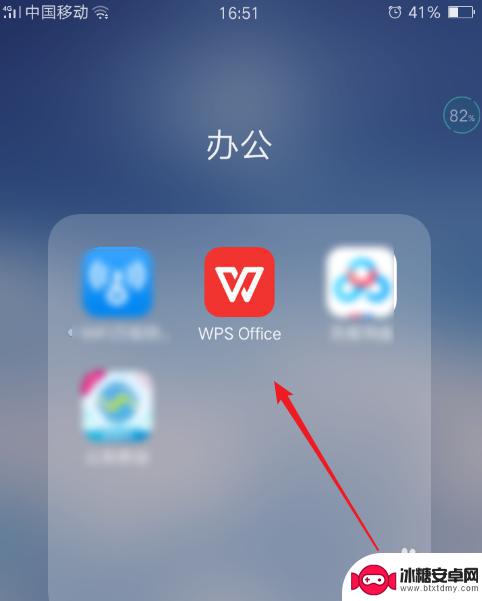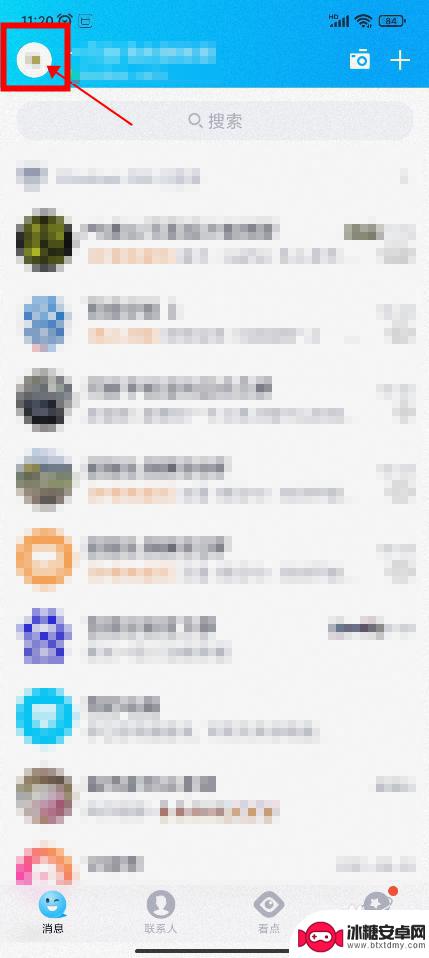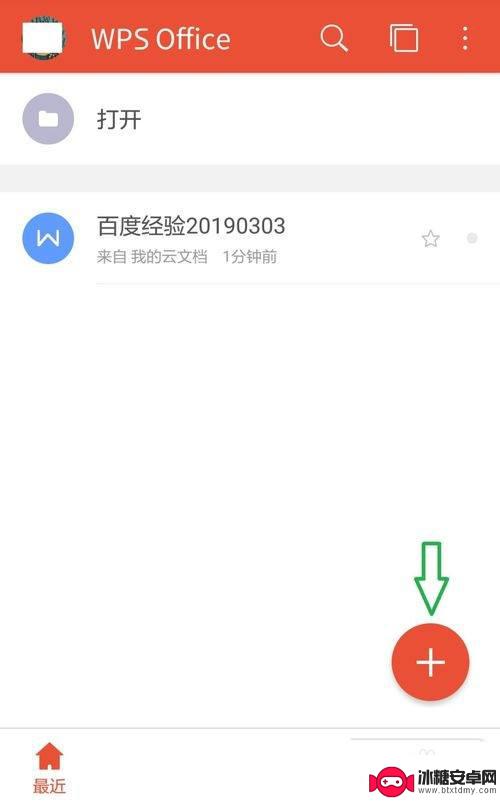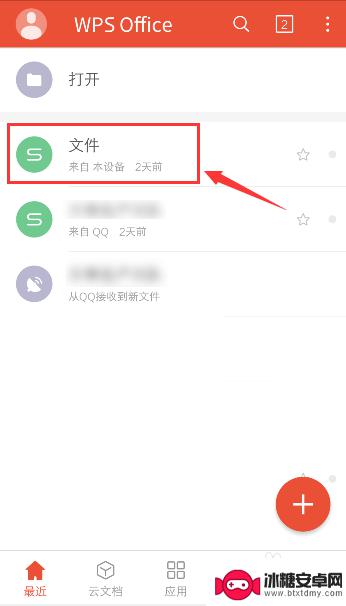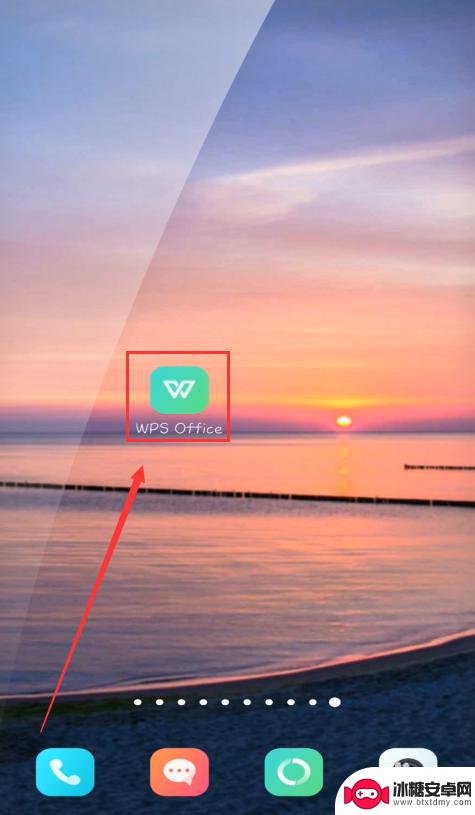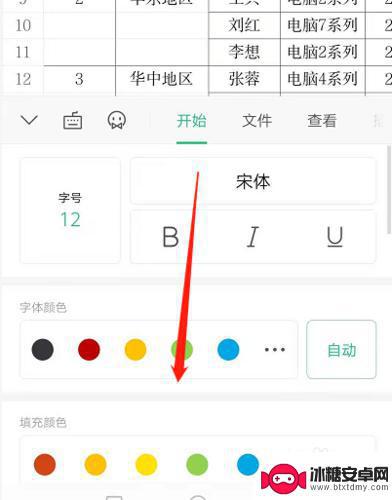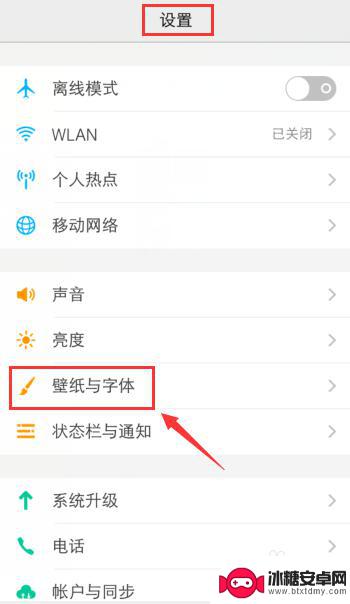手机怎么共享表单文件 QQ多人在线编辑共享表格教程
在现代社会中手机已经成为我们日常生活中不可或缺的工具之一,而在工作和学习中,我们常常需要共享表单文件来进行合作和交流。QQ多人在线编辑共享表格教程则为我们提供了便捷的方式,只需在手机上安装QQ软件,即可实现多人在线编辑和共享表格的功能。这种便捷的方式不仅提高了工作效率,还方便了团队之间的协作和沟通。手机共享表单文件,让我们的工作变得更加高效和便捷。
QQ多人在线编辑共享表格教程
方法如下:
1.手机上打开QQ,进入个人主界面。

2.选择一个好友或者一个群聊,点击进入聊天界面。
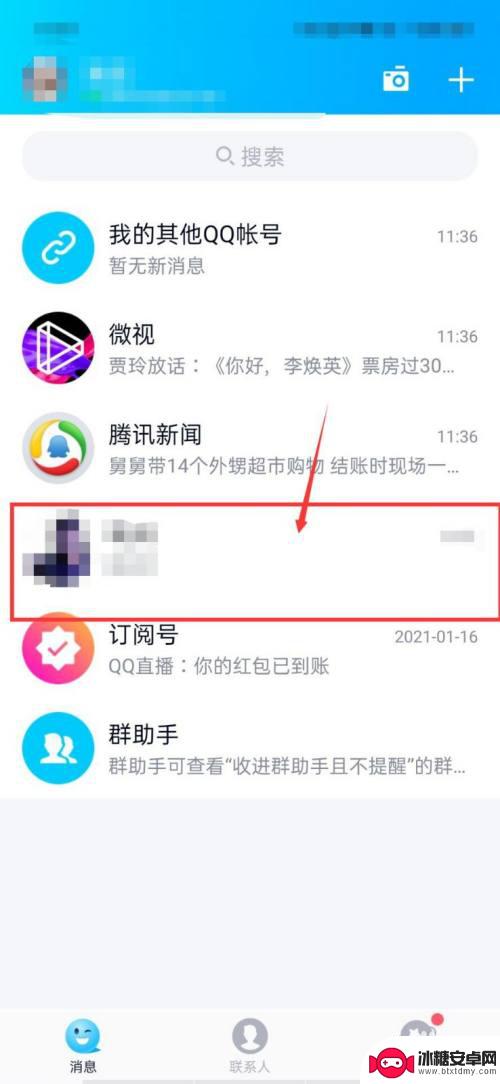
3.在聊天界面点击【+】,然后找到【腾讯文档】,点击进入文档新建界面。
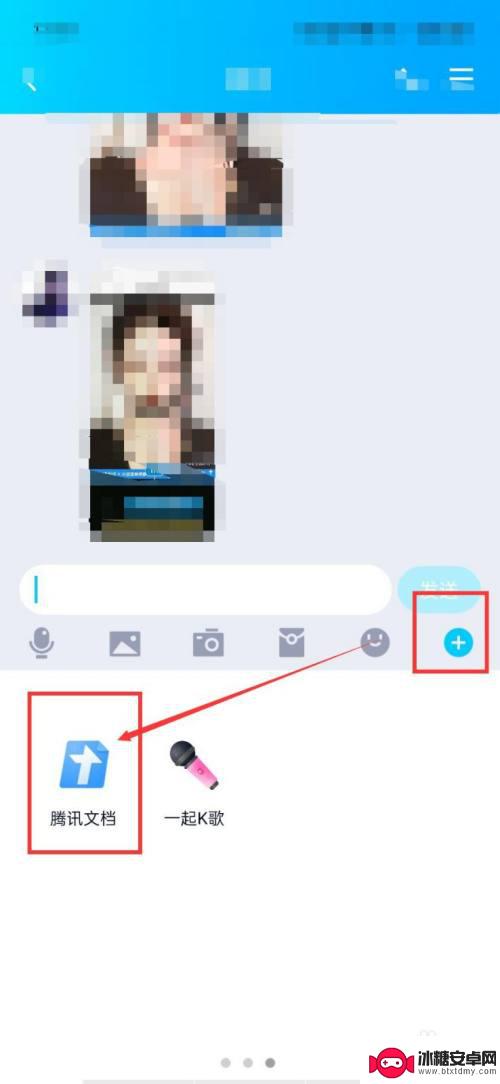
4.点击右上角的【+】,下拉选择【在线表格】。在【表格】界面,我们可以自己新建空白表格,还可以选择一个表格模板。
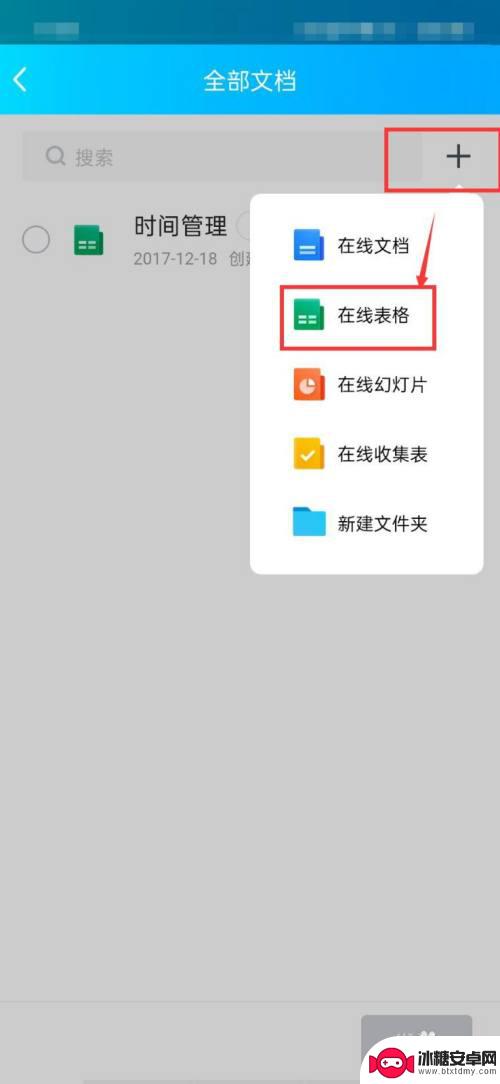
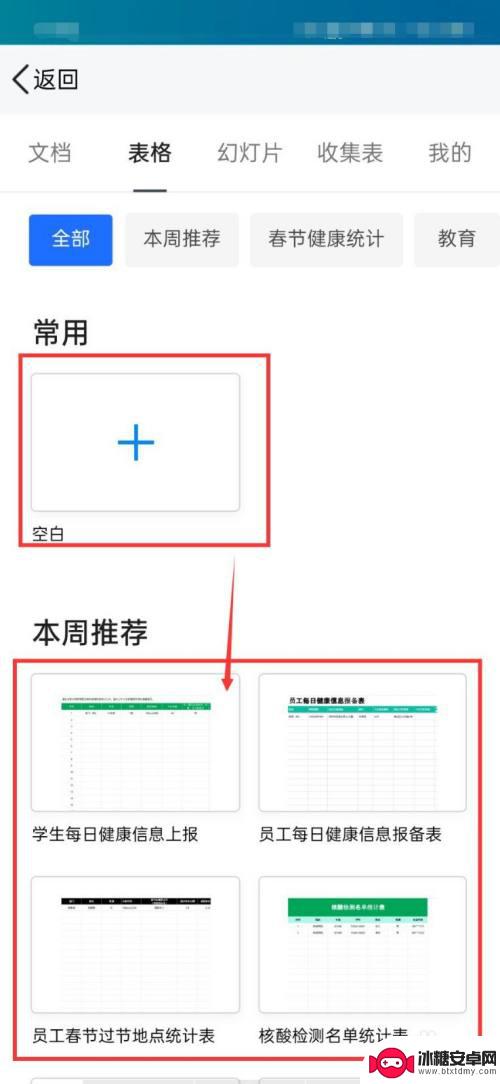
5.进入到表格界面,点击右上角的【菜单】按钮。然后对文档的名字、权限进行编辑修改,最后点击【导出为Excel】,导出文档。
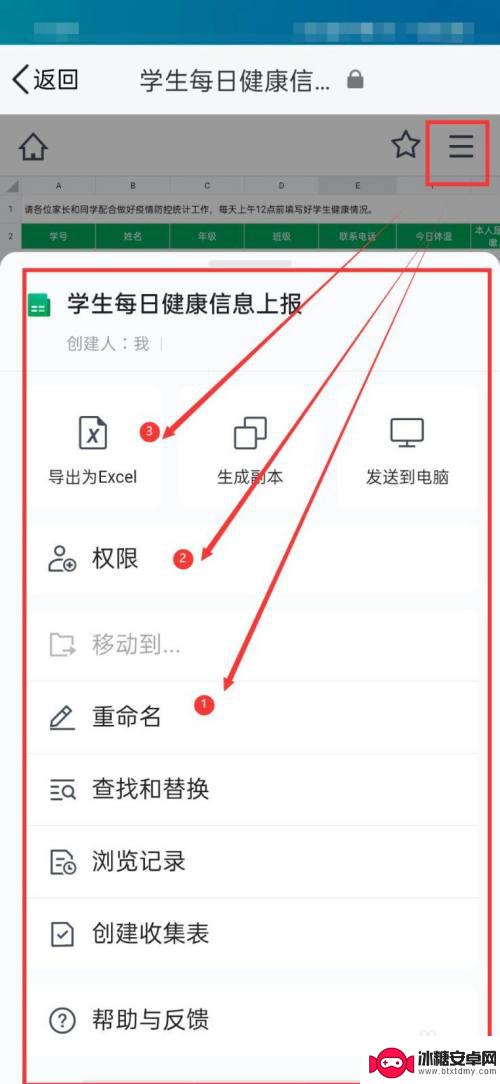
6.导出文档成功后,我们就可以生成二维码或者链接,分享给其他人一起在线填表编辑了。
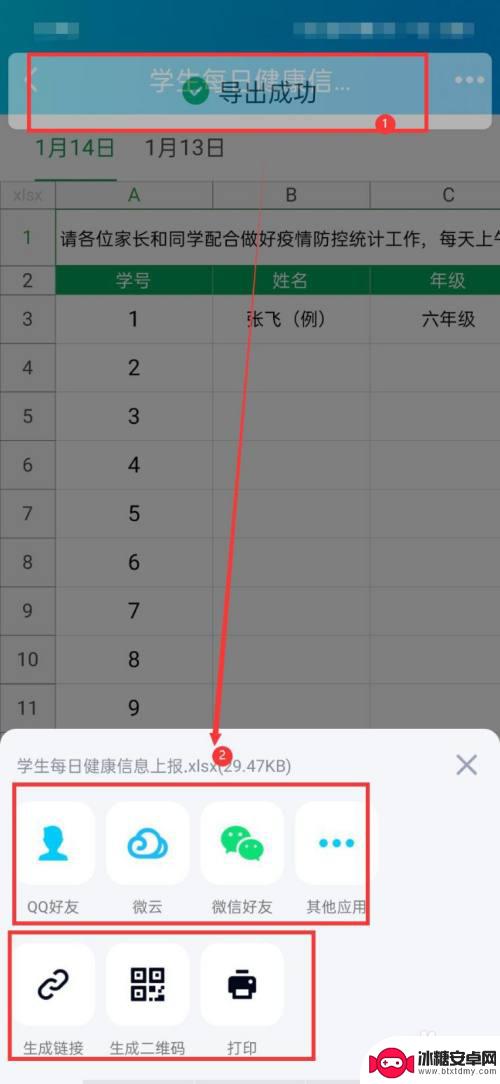
7.总结:
【1】打开QQ手机版
【2】进入聊天界面
【3】新建在线文档
【4】编辑修改文档
【5】导出文档
【6】生成链接,分享给他人一起编辑
以上就是手机共享表单文件的全部内容,如果你遇到类似的情况,可以按照以上方法解决,希望这些方法对大家有所帮助。
相关教程
-
怎样在手机上编辑表格 手机如何编辑excel表格文件
在现代社会中手机已经成为我们生活中不可或缺的工具之一,许多人可能对于在手机上编辑表格感到困惑,尤其是编辑Excel表格文件。实际上通过一些简单的操作,我们就可以在手机上轻松地编...
-
手机如何生成在线表格 手机QQ在线表格创建教程
随着科技的不断发展,手机已经成为人们生活中不可或缺的工具,在日常工作中,我们经常需要填写表格来整理和记录数据。而借助手机QQ的在线表格功能,我们可以随时随地创建和编辑表格,极大...
-
怎样在手机wps里制作表格文件 手机wps表格制作教程
在手机上使用WPS制作表格文件是一件非常方便的事情,WPS表格软件提供了丰富的功能,让用户可以轻松地创建、编辑和管理各种类型的表格文件。通过本教程,您将学会如何在手机上利用WP...
-
手机上怎么删除多余的表格 手机WPS表格怎么清除工作表
在使用手机WPS表格编辑文件时,有时会不小心创建多余的工作表,这不仅会占用存储空间,还会让整个文件看起来杂乱无章,如何删除这些多余的表格呢?删除多余表格的方法其实非常简单,只需...
-
手机wps演示文档 手机WPS基础教程
手机WPS是一款功能强大的办公软件,为用户提供了文字文档、表格、演示等多种办公功能,在手机WPS基础教程中,我们将会详细介绍如何使用手机WPS进行文字编辑、表格制作、演示制作等...
-
表格怎么制作手机wps 手机版WPS Office表格编辑方法
在手机WPS Office表格编辑方法中,制作表格是一项非常重要的功能,用户可以通过WPS手机版轻松创建、编辑和格式化表格,实现数据的快速整理和分析。通过简单的操作,用户可以添...
-
vivo手机如何设置锁屏壁纸自定义 vivo如何更改自定义锁屏
vivo手机作为一款备受欢迎的智能手机品牌,拥有许多个性化设置功能,其中设置锁屏壁纸自定义是很多用户关注的话题,想要更改vivo手机的锁屏壁纸,只需简单几步即可实现。通过自定义...
-
手机上的兼容性怎么设置 安卓系统应用兼容模式怎么打开
在使用手机时,我们经常会遇到一些应用无法正常运行的情况,这通常是由于手机的兼容性设置不正确所导致的,特别是在安卓系统中,如果不正确设置应用的兼容模式,就会出现应用闪退、卡顿等问...
-
苹果手机怎样查看黑名单 查看手机黑名单的方法
苹果手机是很多人喜爱的智能手机品牌之一,但有时候用户可能会遇到一些问题,比如被加入黑名单,想要查看手机黑名单的方法其实并不复杂,只需在设置中找到电话选项,然后点击呼叫阻止与身份...
-
苹果手机录制满如何删除 苹果手机屏幕录制视频删除教程
苹果手机的屏幕录制功能让我们可以轻松地记录下手机屏幕上发生的一切,无论是游戏操作还是教学视频,但是随着时间的推移,录制的视频可能会占用手机的存储空间,或者内容已经不再需要保留。...